- Το Google Chrome είναι ένα πολύ δημοφιλές πρόγραμμα περιήγησης ιστού, αλλά εξακολουθεί να αντιμετωπίζει περιστασιακά προβλήματα.
- Ένα τέτοιο παράδειγμα είναι όταν δεν κλείνει σωστά, όπως θα συζητήσουμε στον παρακάτω οδηγό.
- Για να διαβάσετε περισσότερα σχετικά με τα συνηθισμένα προβλήματα του προγράμματος περιήγησης, επισκεφθείτε τον ιστότοπό μας Σελίδα σφαλμάτων προγράμματος περιήγησης.
- Αν θέλετε να μάθετε περισσότερα για το Google Chrome, έχουμε ένα ειδική σελίδα Google Chrome γεμάτο με χρήσιμες πληροφορίες.
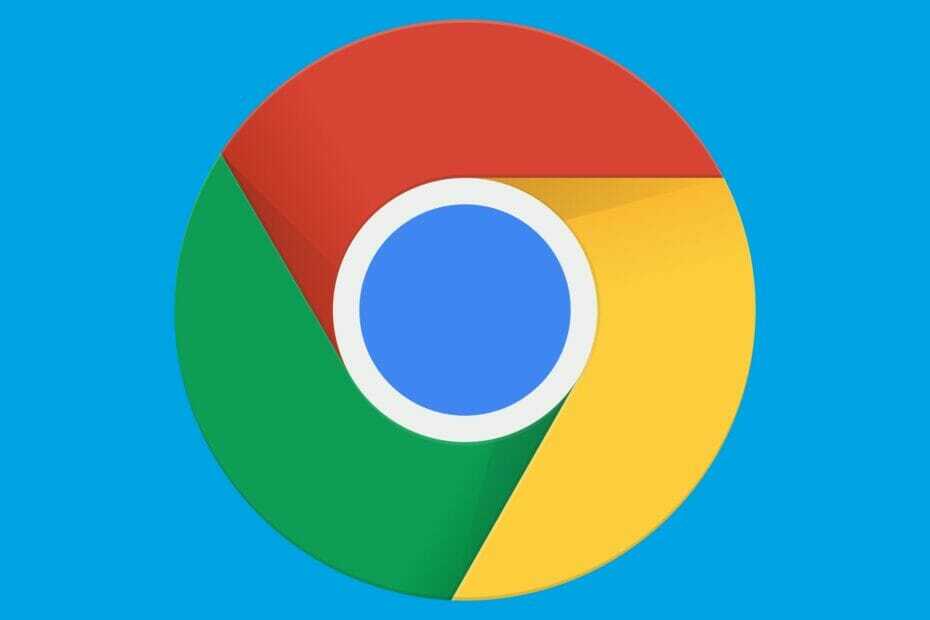
- Εύκολη μετεγκατάσταση: χρησιμοποιήστε τον βοηθό Opera για να μεταφέρετε τα εξερχόμενα δεδομένα, όπως σελιδοδείκτες, κωδικούς πρόσβασης κ.λπ.
- Βελτιστοποίηση χρήσης πόρων: η μνήμη RAM χρησιμοποιείται πιο αποτελεσματικά από ό, τι το Chrome
- Ενισχυμένο απόρρητο: δωρεάν και απεριόριστο ενσωματωμένο VPN
- Χωρίς διαφημίσεις: το ενσωματωμένο πρόγραμμα αποκλεισμού διαφημίσεων επιταχύνει τη φόρτωση σελίδων και προστατεύει από την εξόρυξη δεδομένων
- Λήψη του Opera
Ορισμένοι χρήστες έχουν δημοσιεύσει σχετικά με ένα Χρώμιο δεν έκλεισε σωστά μήνυμα σφάλματος στα φόρουμ της Google. Αυτοί οι χρήστες δήλωσαν ότι το μήνυμα σφάλματος συνεχίζει να εμφανίζεται κατά την εκκίνηση του Χρώμιο προγράμματα περιήγησης. Η ειδοποίηση σφάλματος περιλαμβάνει ένα Επαναφέρω κουμπί που επαναφέρει τις καρτέλες σελίδων που είχαν ανοίξει στο παρελθόν.
Το Chrome συνεχίζει να διακόπτεται και κατά την επανεκκίνηση, σας ενημερώνει ότι δεν τερματίστηκε σωστά; Ξεκινήστε επαναφέροντας το Google Chrome στις προεπιλεγμένες τιμές. Αυτό θα πρέπει να αφαιρέσει πιθανές απατεώνες και να διορθώσει το πρόβλημα. Εάν το πρόβλημα παραμένει, επεξεργαστείτε τον προεπιλεγμένο τίτλο φακέλου και το αρχείο διαμόρφωσης προτιμήσεων στο φάκελο AppData.
Για λεπτομέρειες, συνεχίστε την ανάγνωση παρακάτω.
Πώς μπορώ να κλείσω σωστά το Google Chrome;
- Δοκιμάστε ένα εναλλακτικό πρόγραμμα περιήγησης για να αποφύγετε σφάλματα
- Επαναφέρετε το Google Chrome
- Επεξεργαστείτε τον προεπιλεγμένο τίτλο φακέλου
- Επεξεργαστείτε το αρχείο προτιμήσεων
- Απενεργοποιήστε την επιλογή Συνεχίστε την εκτέλεση εφαρμογών φόντου
1. Δοκιμάστε ένα εναλλακτικό πρόγραμμα περιήγησης για να αποφύγετε σφάλματα
Google Chrome τείνει να συμπεριφέρεται περιστασιακά και ορισμένοι χρήστες πιθανώς βαρεθούν με αυτό. Υπάρχει ένας ωκεανός εναλλακτικών λύσεων, ειδικά αυτές τις μέρες, και αν δεν είστε ιδιαίτερα συνδεδεμένοι με το Chrome, η μετάβαση σε άλλο πρόγραμμα περιήγησης φαίνεται σαν μια υπέροχη ιδέα.
Η πρότασή μας, ένα πρόγραμμα περιήγησης για μετάβαση είναι το Opera, το πρόγραμμα περιήγησης που έχει εμφανείς ομοιότητες με το Chrome, αλλά προσφέρει πολλά περισσότερα.
Τώρα, μπορείτε να ρωτήσετε τι είναι τόσο ξεχωριστό για την Opera; Οι προγραμματιστές που το έκαναν, με βάση την αρχιτεκτονική του έργου Chromium, έδωσαν το επίκεντρο μυστικότητα και ασφάλεια.
Εκτελέστε μια σάρωση συστήματος για να ανακαλύψετε πιθανά σφάλματα

Κατεβάστε το Restoro
Εργαλείο επισκευής υπολογιστή

Κάντε κλικ Εναρξη σάρωσης για να βρείτε ζητήματα Windows.

Κάντε κλικ Φτιάξ'τα όλα για την επίλυση προβλημάτων με τις κατοχυρωμένες τεχνολογίες.
Εκτελέστε σάρωση υπολογιστή με Restoro Repair Tool για να βρείτε σφάλματα που προκαλούν προβλήματα ασφαλείας και επιβράδυνση. Αφού ολοκληρωθεί η σάρωση, η διαδικασία επισκευής θα αντικαταστήσει τα κατεστραμμένα αρχεία με νέα αρχεία και στοιχεία των Windows.
Το πρόγραμμα περιήγησης αναγνωρίζεται από την Europan Commission για τον τρόπο με τον οποίο αντιμετωπίζει ενοχλητικούς ιστότοπους, παρακολούθηση χρηστών και προφίλ.
Λειτουργίες όπως ο ενσωματωμένος σαρωτής ιών, το κλειδί κρυπτογράφησης RSA 2048 bit και η ανακατεύθυνση HTTPS θα σας κρατήσουν ασφαλείς. Άλλοι, όπως η Προχωρημένη ιδιωτική περιήγηση ή το ενσωματωμένο VPN θα σας κάνει ανώνυμους και θα τείνετε στο απόρρητό σας.

ΛΥΡΙΚΗ ΣΚΗΝΗ
Περιηγηθείτε στο Διαδίκτυο χωρίς να ανησυχείτε για σφάλματα και ζητήματα με ένα από τα πιο σταθερά προγράμματα περιήγησης ιστού στην αγορά.
Επισκέψου την ιστοσελίδα
2. Επαναφέρετε το Google Chrome
- Κάντε κλικ στο Προσαρμόστε και ελέγξτε το Google Chrome κουμπί.
- Κάντε κλικ Ρυθμίσεις για να ανοίξετε την καρτέλα σελίδας που εμφανίζεται ακριβώς παρακάτω.
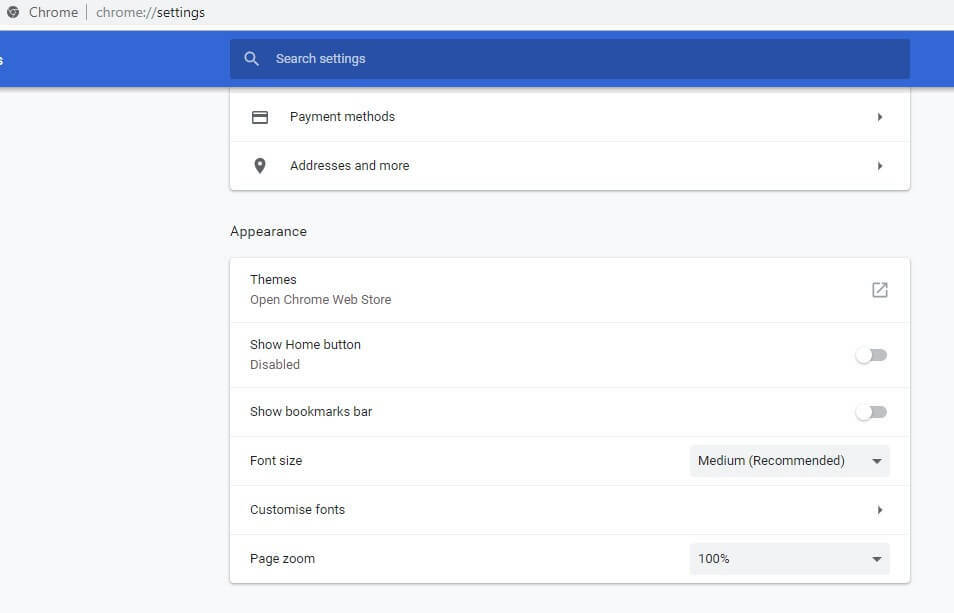
- Μετακινηθείτε προς τα κάτω σε αυτήν την καρτέλα και κάντε κλικ στο Προχωρημένος κουμπί.
- Στη συνέχεια, μετακινηθείτε προς τα κάτω και κάντε κλικ στο Επαναφέρετε τις ρυθμίσεις στις αρχικές τους προεπιλογές επιλογή.
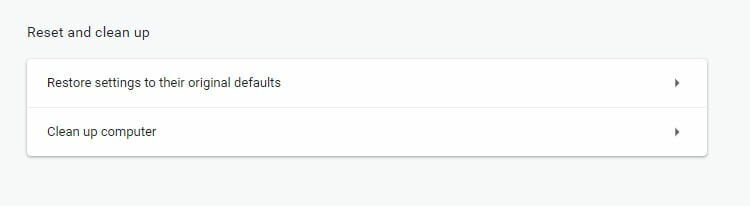
- Κάντε κλικ Επαναφορά ρυθμίσεις για επιβεβαίωση.
3. Επεξεργαστείτε το Προεπιλεγμένος φάκελος τίτλος
- Ανοιξε το Εξερεύνηση αρχείων με το πλήκτρο Windows + hotkey.
- Επίλεξε το Κρυμμένα αντικείμενα πλαίσιο ελέγχου στην καρτέλα Προβολή που εμφανίζεται απευθείας παρακάτω.
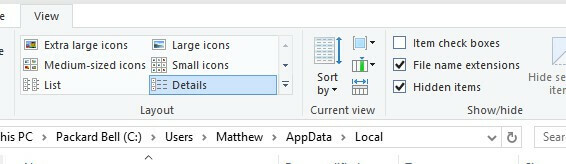
- Στη συνέχεια, μεταβείτε σε αυτήν τη διαδρομή φακέλου: C:> Χρήστες> (λογαριασμός χρήστη)> AppData> Τοπικές> Google> Chrome> Δεδομένα χρήστη.
- Κάντε δεξί κλικ στον Προεπιλεγμένο υποφάκελο και επιλέξτε Μετονομάζω.
- Πληκτρολογήστε "default_old" ως τον νέο τίτλο φακέλου και πατήστε το πλήκτρο Return.
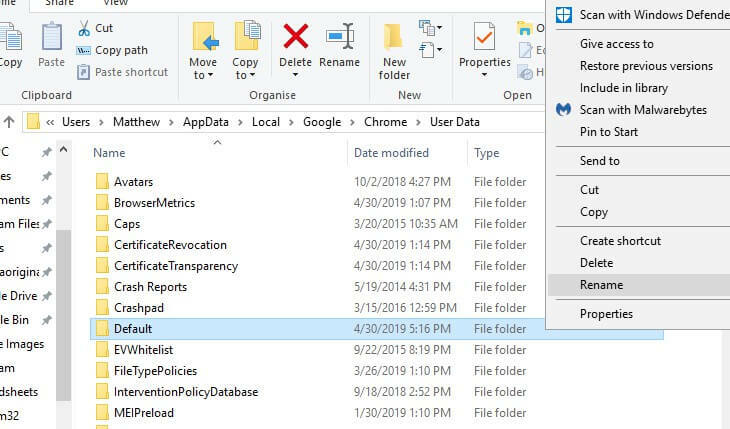
- Στη συνέχεια, ανοίξτε το Google Chrome.
Εάν η επαναφορά του Chrome δεν διορθωθεί λάθος, δοκιμάστε να αλλάξετε τον τίτλο του Προεπιλεγμένου υποφακέλου σε κάτι άλλο. Οι χρήστες δήλωσαν ότι έχουν διορθώσει το σφάλμα του Chrome δεν τερματίστηκε σωστά με την επεξεργασία του τίτλου Προεπιλεγμένος φάκελος.
4. Επεξεργαστείτε το αρχείο προτιμήσεων
- Ανοίξτε το παράθυρο Εξερεύνηση αρχείων.
- Στη συνέχεια, ανοίξτε αυτήν τη διαδρομή φακέλου στην Εξερεύνηση αρχείων:
- C:> Χρήστες> (λογαριασμός χρήστη)> AppData> Τοπικός> Google> Chrome> Δεδομένα χρήστη> Προεπιλογή.
- Κάντε δεξί κλικ στις Προτιμήσεις και επιλέξτε Ανοιγμα με για να ανοίξετε το παράθυρο στο στιγμιότυπο ακριβώς παρακάτω.
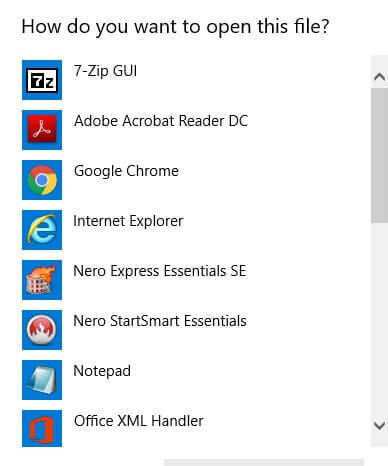
- Επιλέξτε Σημειωματάριο και κάντε κλικ Εντάξει.
- Κάντε κλικ Επεξεργασία > Εύρημα για να ανοίξετε το βοηθητικό πρόγραμμα αναζήτησης.
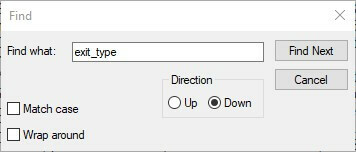
- Στη συνέχεια, πληκτρολογήστε "exit_type" στο πλαίσιο αναζήτησης και κάντε κλικ στο Εντάξει κουμπί. Αυτό θα επισημάνει το exit_type στο έγγραφο κειμένου όπως φαίνεται παρακάτω.
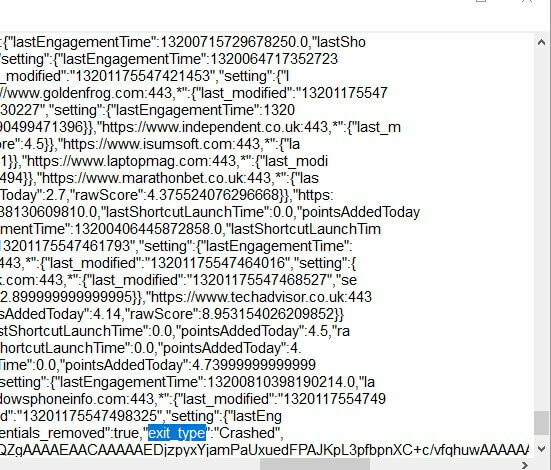
- Στη συνέχεια, διαγράψτε το "Crashed" και αντικαταστήστε το με το "κανονικό" όπως φαίνεται παρακάτω.
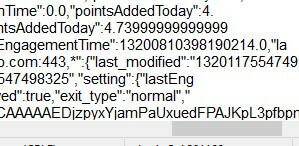
- Κάντε κλικ Αρχείο > Σώσει για να αποθηκεύσετε τις αλλαγές.
- Κλείστε το Πρόγραμμα επεξεργασίας κειμένου σημειωματάριου.
- Στη συνέχεια, κάντε επανεκκίνηση των Windows και εκκινήστε το πρόγραμμα περιήγησης Chrome.
Η επεξεργασία του αρχείου προτιμήσεων είναι μια άλλη ανάλυση που ορισμένοι χρήστες έχουν επιβεβαιώσει διορθώσεις ότι το Chrome δεν τερμάτισε σωστά το σφάλμα. Αυτοί οι χρήστες επεξεργάστηκαν το exit_type μέσα σε αυτό το αρχείο.
5. Αποεπιλογή Συνεχίστε την εκτέλεση εφαρμογών στο παρασκήνιο όταν το Google Chrome είναι κλειστό
- Για να το κάνετε αυτό, εισαγάγετε chrome: // ρυθμίσεις στη γραμμή καρτελών του προγράμματος περιήγησης. και πατήστε το ΕΠΙΣΤΡΟΦΗ κλειδί.
- Στη συνέχεια, εισάγετε Συνεχίστε την εκτέλεση εφαρμογών στο παρασκήνιο όταν το Google Chrome είναι κλειστό στο πλαίσιο αναζήτησης της καρτέλας Ρυθμίσεις.
- Εναλλαγή του Συνεχίστε την εκτέλεση εφαρμογών στο παρασκήνιο όταν το Google Chrome είναι κλειστή επιλογή αν είναι ενεργοποιημένη.
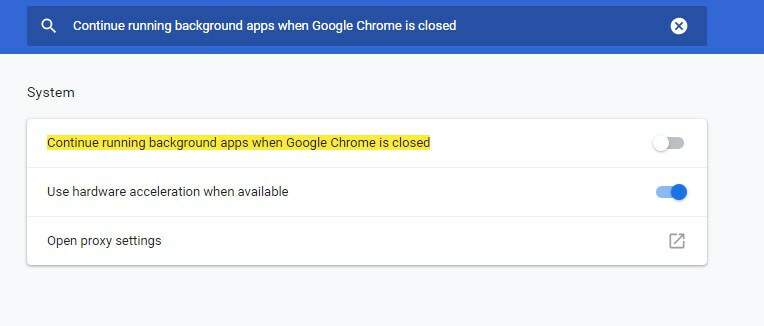
- Κλείστε και ανοίξτε ξανά το Google Chrome.
Οι χρήστες δήλωσαν επίσης ότι διόρθωσαν ότι το Chrome δεν τερμάτισε σωστά το σφάλμα επιλέγοντας το Συνεχίστε την εκτέλεση εφαρμογών στο παρασκήνιο όταν το Google Chrome είναι κλειστή επιλογή.
Οι παραπάνω αναλύσεις διόρθωσαν ότι το Chrome δεν τερματίστηκε σωστά για πολλούς χρήστες. Έτσι, υπάρχει μια καλή πιθανότητα τουλάχιστον μία από αυτές τις λύσεις να επιλύσει το πρόβλημα για τους περισσότερους χρήστες.
 Εξακολουθείτε να αντιμετωπίζετε προβλήματα;Διορθώστε τα με αυτό το εργαλείο:
Εξακολουθείτε να αντιμετωπίζετε προβλήματα;Διορθώστε τα με αυτό το εργαλείο:
- Κάντε λήψη αυτού του εργαλείου επισκευής υπολογιστή βαθμολογήθηκε Μεγάλη στο TrustPilot.com (η λήψη ξεκινά από αυτήν τη σελίδα).
- Κάντε κλικ Εναρξη σάρωσης για να βρείτε ζητήματα των Windows που θα μπορούσαν να προκαλέσουν προβλήματα στον υπολογιστή.
- Κάντε κλικ Φτιάξ'τα όλα για την επίλυση προβλημάτων με τις κατοχυρωμένες τεχνολογίες (Αποκλειστική έκπτωση για τους αναγνώστες μας).
Το Restoro κατεβάστηκε από 0 αναγνώστες αυτόν τον μήνα.



